Clonación de Windows utilizando la migración de datos de Samsung

- 4524
- 598
- Gilberto García
La actualización de la computadora no es un procedimiento tan raro, dado que los volúmenes de los datos almacenados están creciendo constantemente, y la capacitancia de la unidad existente a lo largo del tiempo no se vuelve suficiente. Pero el reemplazo del disco, especialmente con la unidad SSD, es un procedimiento bastante problemático, ya que primero debe instalar primero el sistema operativo y luego pasar tiempo en transferir todos los programas y aplicaciones instaladas. Si hubo muchos, entonces esta operación se puede gastar durante varios días sin garantizar que todo funcionará como antes. Copiar datos de los antiguos medios a un nuevo resultado deseado, por supuesto, no dará, pero hay una solución alternativa. Clon un disco y, al mismo tiempo, transfirir todos los datos importantes, incluidos los que se ingresan en el registro, varios archivos y controladores INI, los servicios públicos especiales pueden. Uno de ellos es la migración de datos de Samsung, y hoy consideraremos varias opciones para su uso.

¿Cuál es el programa de migración de datos de Samsung?
Los discos de estado sólido, que predicen el futuro del arco iris, ya se han embarcado en este camino. Sus desventajas se eliminan gradualmente, y las ventajas en la velocidad son bastante obvias. Dado que las etiquetas de precio en los discos SSD se comparan gradualmente con las de las ruedas rígidas habituales de un volumen igual. El segundo factor de restricción importante, excepto el precio, se considera un recurso relativamente bajo de tales unidades, o más bien, restricciones en el número de operaciones de grabación para dicho medio. Por lo tanto, la esfera más común y popular de uso de unidades SSD es su uso como discos del sistema.
Muchos fabricantes de operadores de información también producen servicios públicos especializados diseñados para facilitar el uso de nuevos discos, incluida la garantía de la transferencia de ventanas de los medios antiguos a un nuevo. La migración de datos de Samsung es solo un ejemplo de dicho programa, cuya única función es clonar el disco de estado sólido del sistema operativo instalado en otra unidad; por cierto, puede haber un disco SSD diferente, por ejemplo, un volumen más pequeño.
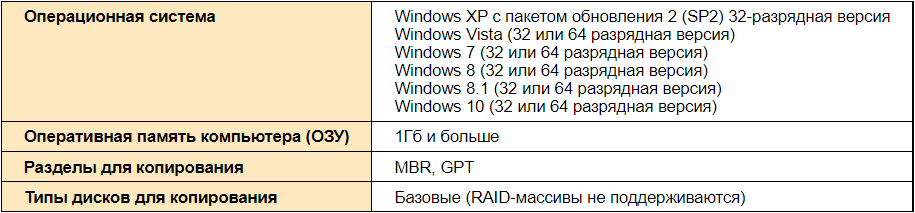
La utilidad, según los desarrolladores, se centra en los discos de su propia producción, lo que garantiza la transferencia correcta de información de cualquier otro unidades.
La herramienta de migración de datos de Samsung funciona correctamente en todas las versiones de Windows, comenzando con siete (versión 3.1 trabajó con XP), admitiendo la mayoría de los modelos SSD de Samsung.
Instalacion y configuracion
No debe haber problemas con la instalación del programa: este es un procedimiento estándar. Lo principal es descargar la utilidad con una fuente que merece, preferiblemente del sitio oficial, que garantiza el uso de la última versión de la migración de datos de Samsung. Al momento de escribir, esta era la versión 4.0. Aquí puede descargar un archivo con instrucciones detalladas en ruso.
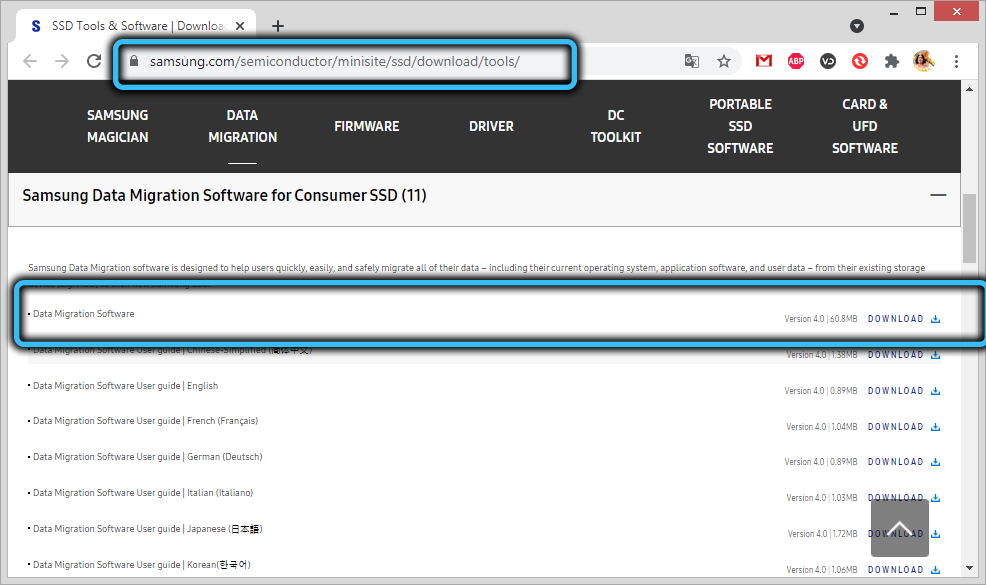
Los requisitos para el hierro son pequeños: 1 GB de RAM son suficientes (gratis, por supuesto). Copiar discos puede ser cualquiera, con la excepción de la redada de tipo.
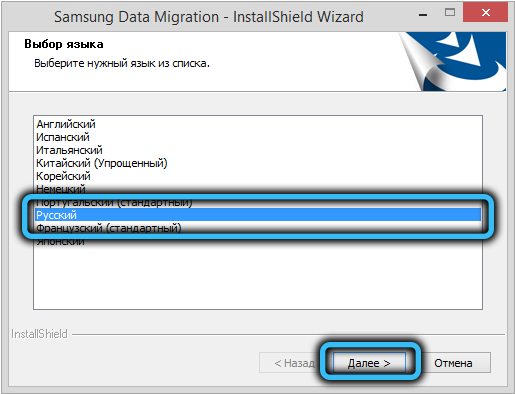
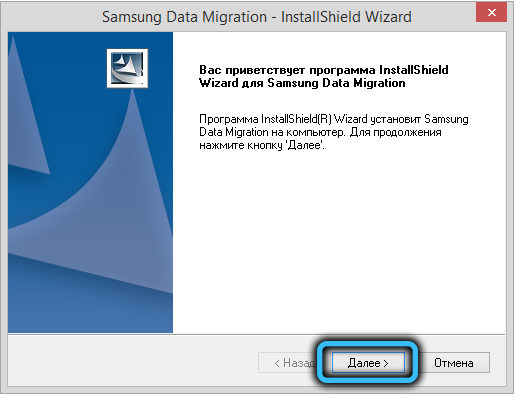
Es muy importante conectar correctamente ambos discos, iniciales y dirigidos. Si se trata de una computadora estacionaria, el asunto se simplifica enormemente: simplemente agregamos un disco de estado sólido conectándolo con cable SATA. Si no hay un segundo conector libre SATA en la placa base, puede usar temporalmente el cable que va a la unidad de DVD, siempre que también sea SATA.
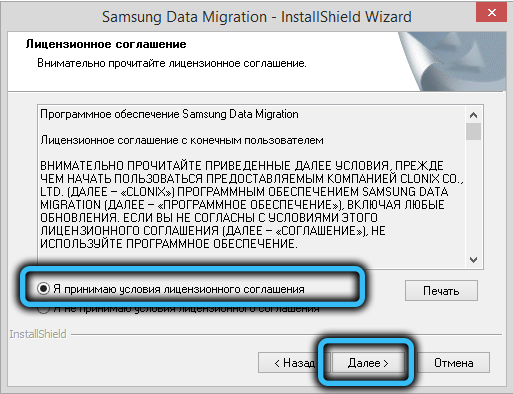
Es un poco más difícil garantizar la conexión del diagrama SSD utilizando la migración de datos de Samsung a la computadora portátil: no funcionará para poner dentro del segundo disco en la mayoría absoluta, por lo que debe conectarla por USB. Bueno, excepto si lo inserte en lugar de la misma unidad de DVD, pero esto.
Para simplificar el procedimiento, puede usar la forma del factor de formulario 2.5 "conectándolo a través de USB.
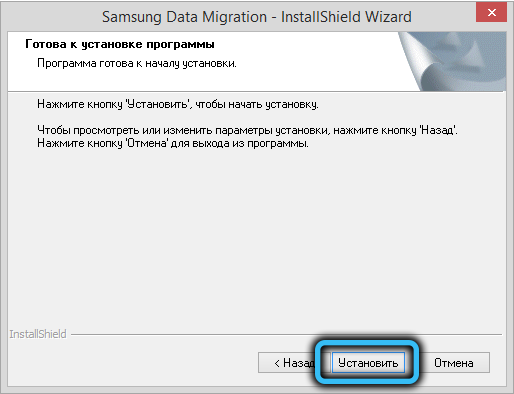
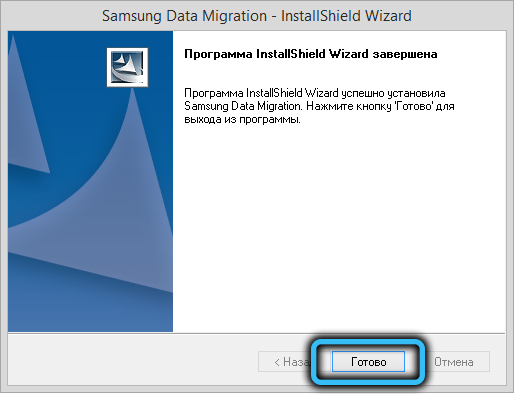
Cómo usar la utilidad de migración de datos de Samsung
Antes de comenzar el programa, debe verificar las siguientes condiciones:
- Tiene la intención de transferir el sistema operativo incluido en la lista de admitidos en las instrucciones del usuario, también contiene una lista de modelos SSD compatibles con el programa de migración de datos Samsung;
- Si tiene varios discos o se dividen en volúmenes lógicos, entonces, por defecto, solo el disco C: marcado durante la instalación de Windows como sistémica;
- Si hay una sección OEM creada para restaurar el sistema en el disco de origen, no se clonará.
- El disco objetivo ocupado por el sistema puede estar menos lleno de lo que estaba en la fuente.
- Si el disco de origen está encriptado, no está sujeto a la clonación. Para garantizar su copia, es necesario eliminar la contraseña utilizada para esta unidad;
- Es importante que las últimas versiones de los controladores de placa base se instalen en la computadora; de lo contrario, el procedimiento de clonación puede ocurrir con desviaciones;
- La clonación correcta de la migración de datos de Samsung no está garantizada cuando el propietario de la computadora utiliza varios sistemas operativos ubicados en diferentes discos;
- La presencia de sectores dañados en el disco fuente puede pasar desapercibido durante mucho tiempo, sin conducir a fallas notables en la operación del sistema operativo. Pero después de la clonación, pueden aparecer errores, por lo que es importante verificar el transportista en busca de sectores dañados antes de la cirugía de copia;
- Antes de realizar la transferencia de Windows, se recomienda la migración de datos de Samsung para cerrar todos los demás programas para liberar la cantidad máxima de RAM;
- El trabajo del programa de clonación puede ser incorrecto si la PC está instalada en el software para la recuperación instantánea de la computadora;
- Los archivos ubicados en el catálogo de "biblioteca" se colocarán automáticamente en la lista diseñada para excluir la copia de la operación;
- Si es necesario excluir otros archivos que no están en la "biblioteca" del catálogo de usuarios, es necesario iniciar la función de escaneo, mientras que los catálogos del sistema como la carpeta raíz Windows, los catálogos de archivos de programa y la "canasta" no están sujetas para escanear;
- Si desea clonar el sistema operativo al disco SSD Samsung NVME, verifique la disponibilidad del controlador NVME instalado para garantizar el resultado garantizado.
Como puede ver, antes de clonarse tiene un cierto frente de trabajo preparatorio. Y ahora comenzaremos a considerar una instrucción de paso por paso que explica cómo transferir ventanas con la migración de datos de Samsung con un disco SSD. Varias opciones son posibles aquí. Lo más simple es cuando el volumen de disco de origen es menor que el tamaño de un portador de estado sólido:
- Lanzamos el programa;
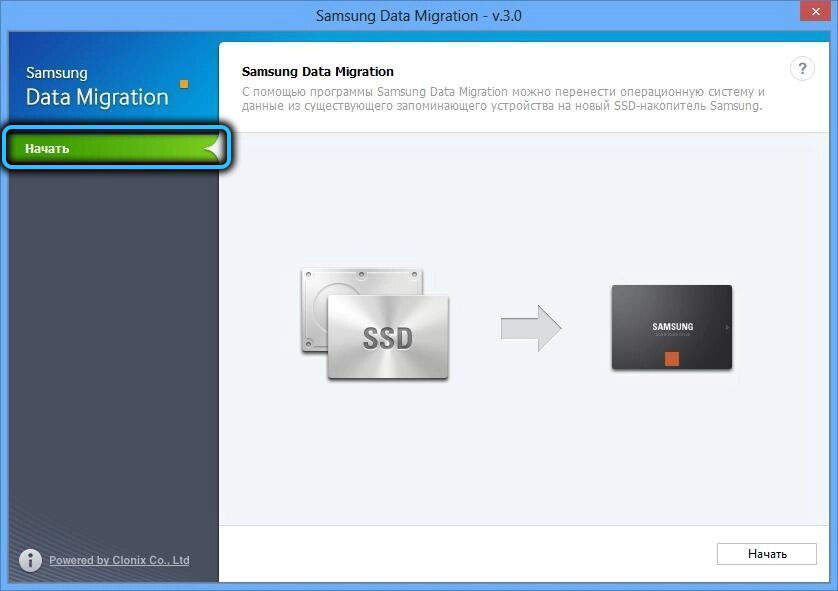
- Si el disco final está conectado, verá su tamaño, si no, entonces debe estar conectado. Puede ser necesario usar adaptadores del tipo MSATA/SATA, MSATA/USB o PCIE/USB;
- Si el disco de origen contiene varios volúmenes, es necesario elegir aquellos que están sujetos a la clonación (está permitido transferir no más de tres volúmenes) y luego ajustar el tamaño de los volúmenes correspondientes en el disco final;
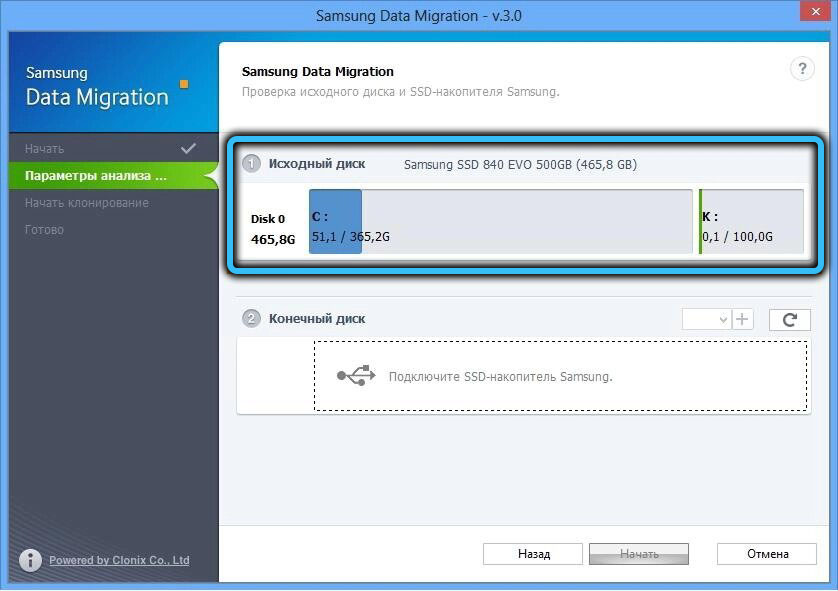
- Si agregó por error el TOM, se puede eliminar en la migración de datos de Samsung en el disco final haciendo clic en la cruz en el círculo;
- Haga clic en el botón Inicio y espere el final de la clonación, cuyo curso se mostrará en la línea de progreso.
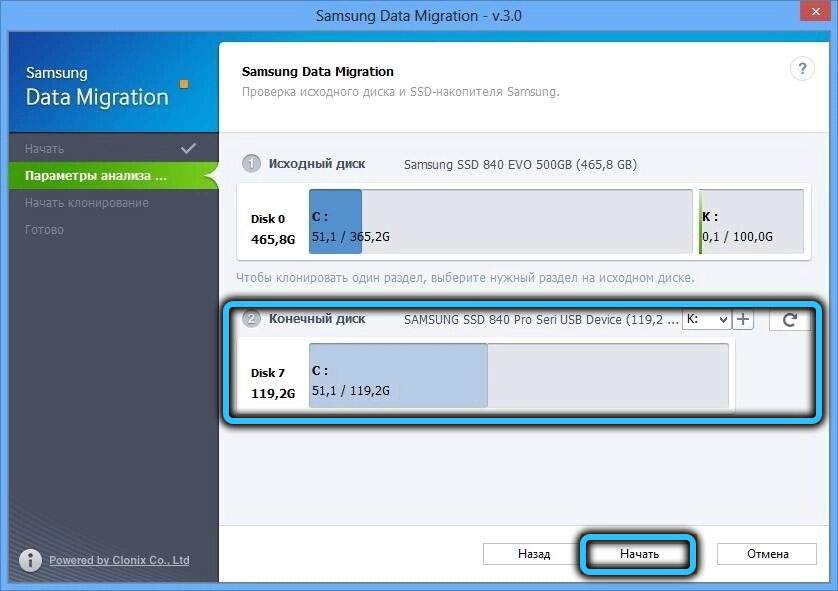
Como resultado, el disco se copiará y la computadora se reiniciará automáticamente.
La opción cuando el tamaño del disco original es más dirigido, es más común, pero el algoritmo de clonación en la migración de datos de Samsung será más complicado:
- Los pasos iniciales son los mismos: conectamos el disco de destino si no estaba conectado anteriormente;
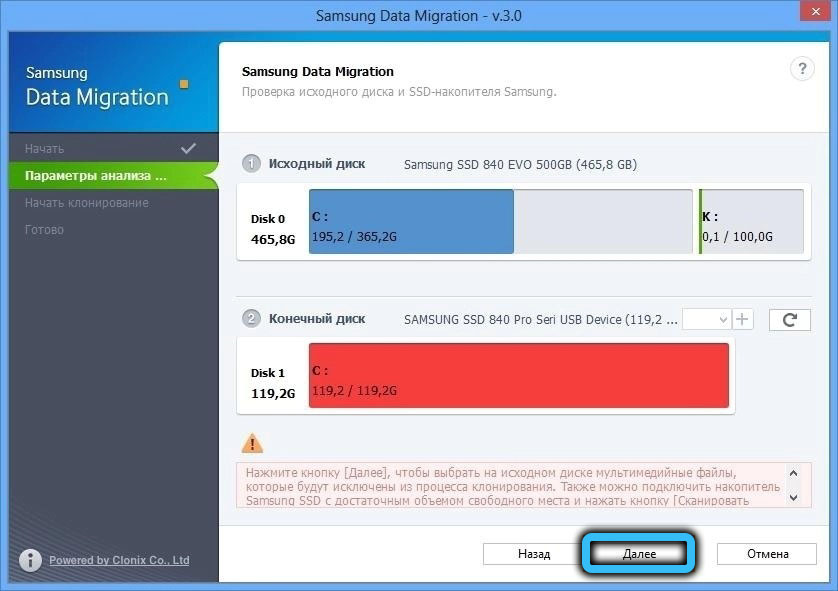
- Dado que el tamaño del nuevo disco SSD es más pequeño que el del original, el programa ofrecerá elegir un catálogo para buscar archivos que no participen en el procedimiento de clonación. Para hacer esto, presione el botón de búsqueda;
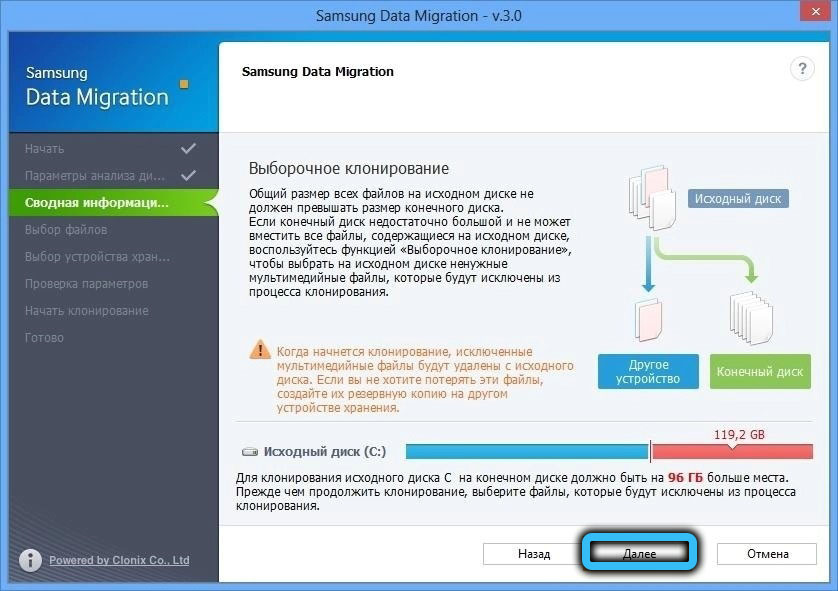
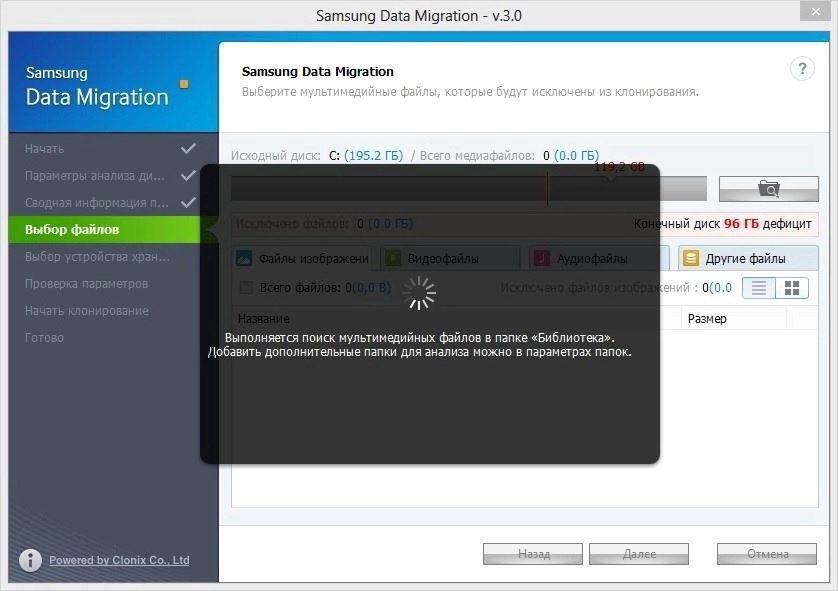
- En la ventana que aparece, presione la búsqueda nuevamente;
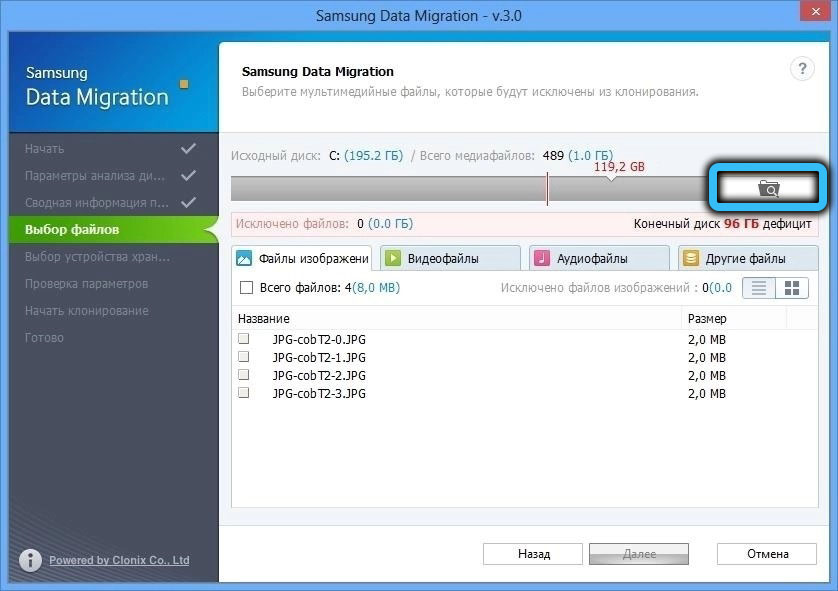
- y luego elija un catálogo en el que se buscarán archivos (principalmente multimedia: video, audio, imágenes) que no se copiarán;
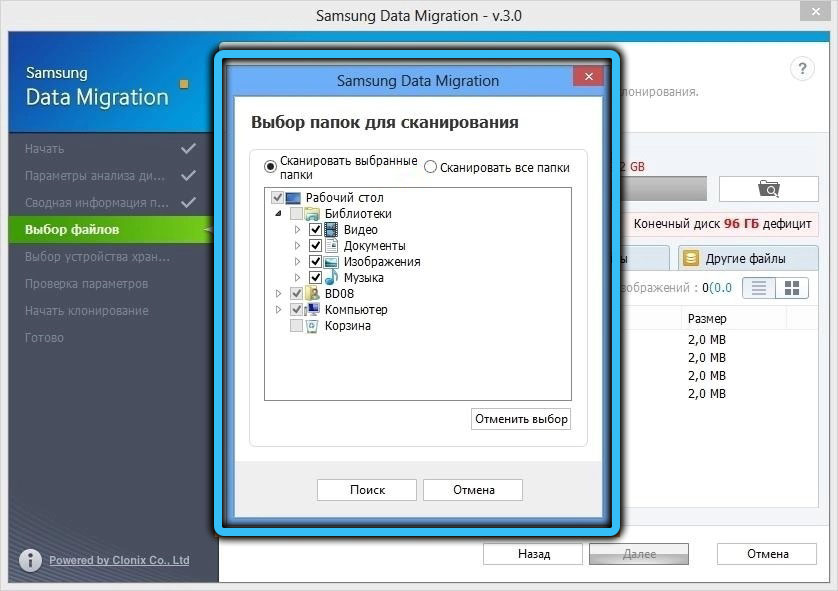
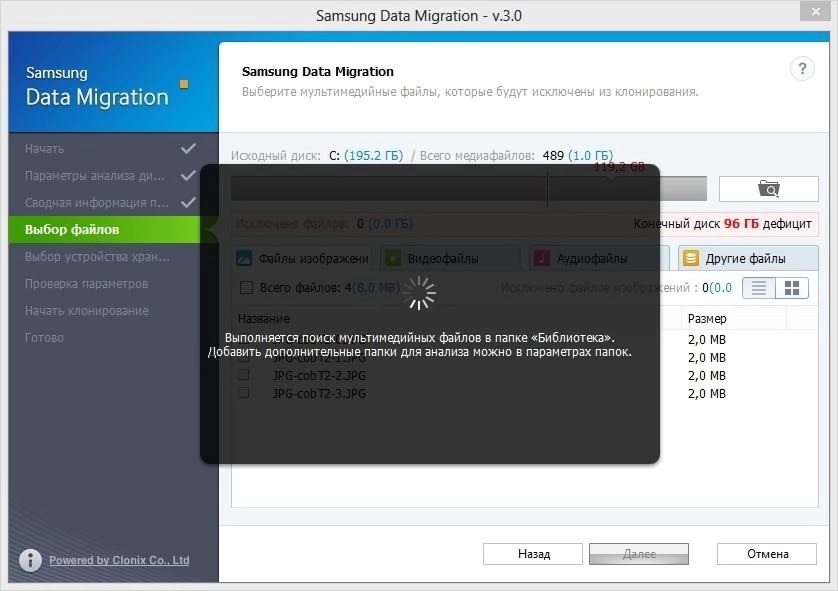
- Se mostrará una lista de archivos que no se copiarán en la pantalla principal. Se puede ampliar repitiendo la búsqueda en otras carpetas;
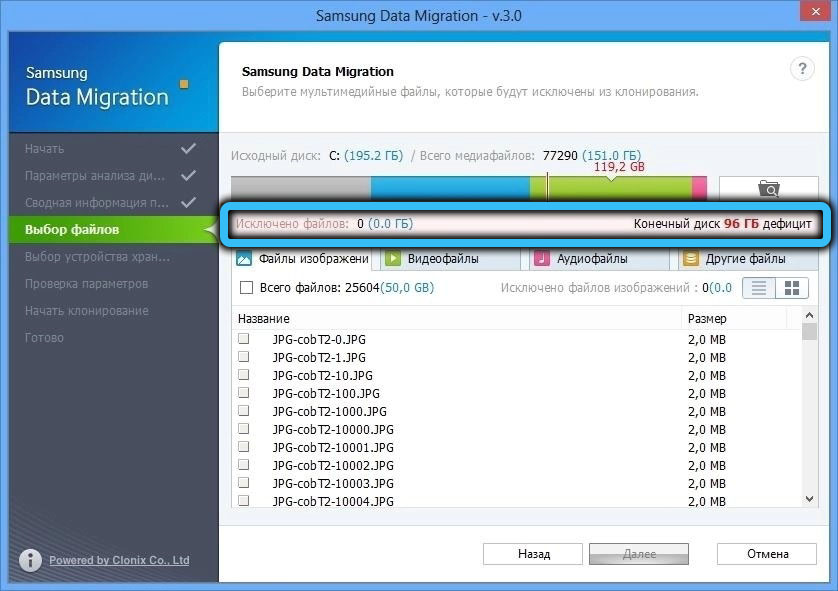
- Necesitamos asegurarnos de que el volumen total de los archivos seleccionados sea igual o excede el volumen de falta de espacio en disco (se indica en la esquina superior derecha);
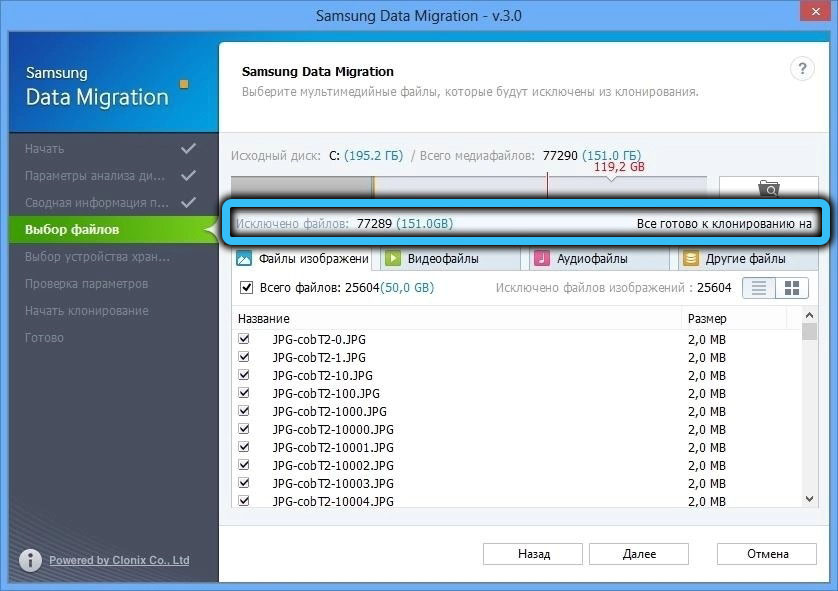
- Por defecto, la migración de datos de Samsung comenzará a copiar sin estos archivos (primer selector). Primero puede eliminar estos archivos del disco original seleccionando un segundo selector o guardarlos en otra unidad (tercer selector);
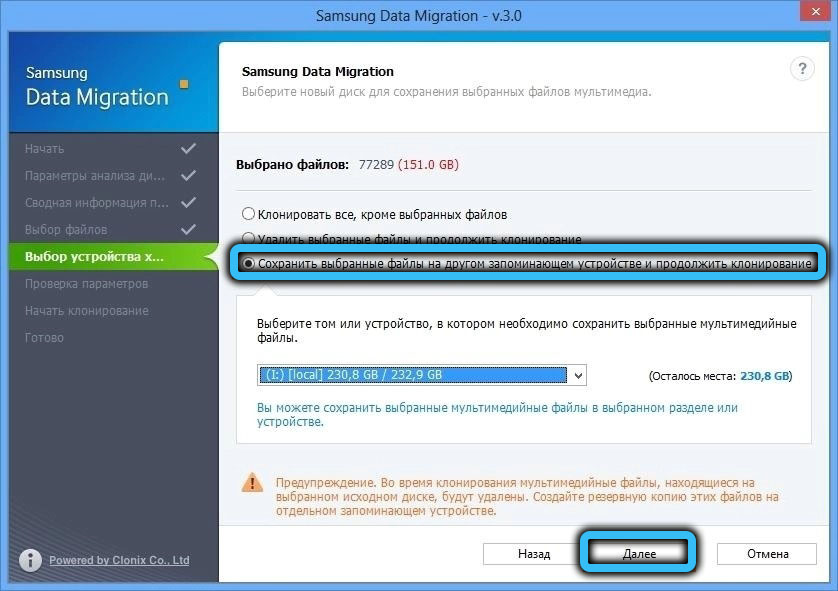
- Haga clic en el botón Aplicar y espere a que finalice la clonación.
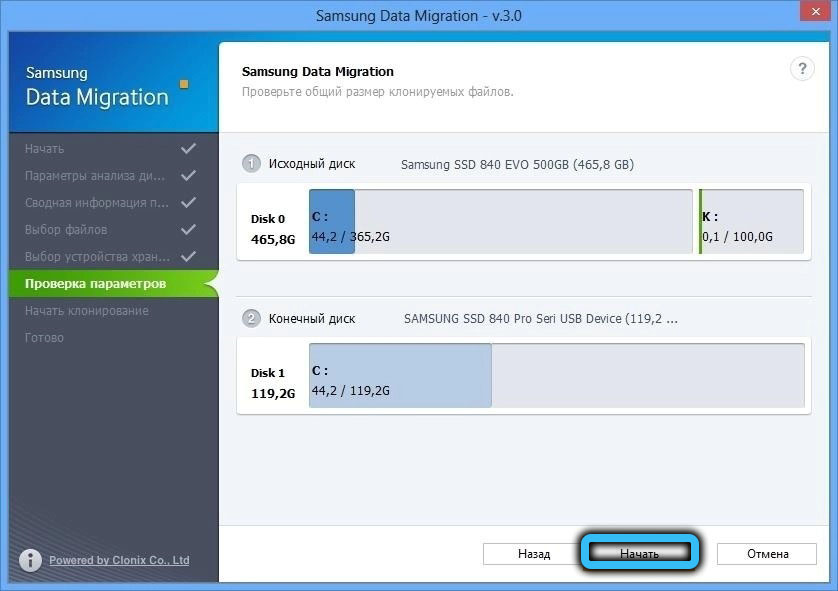
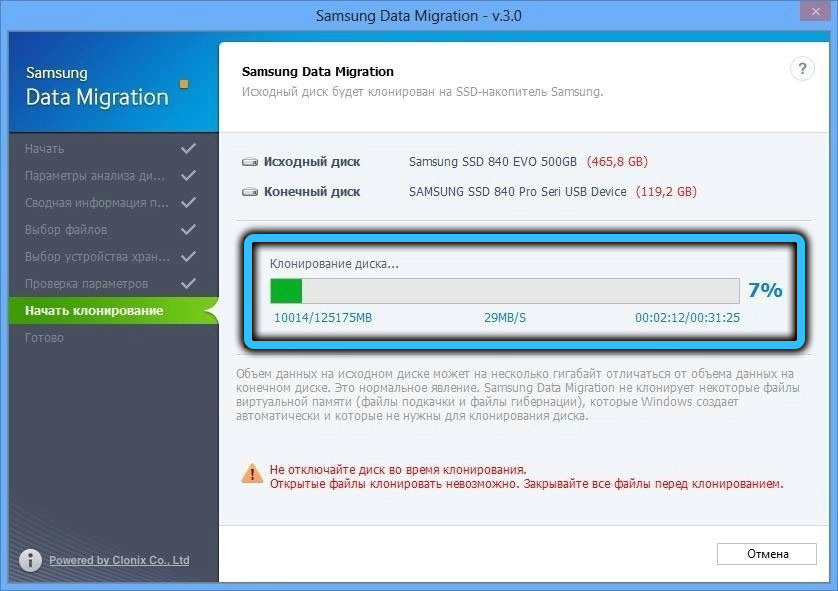
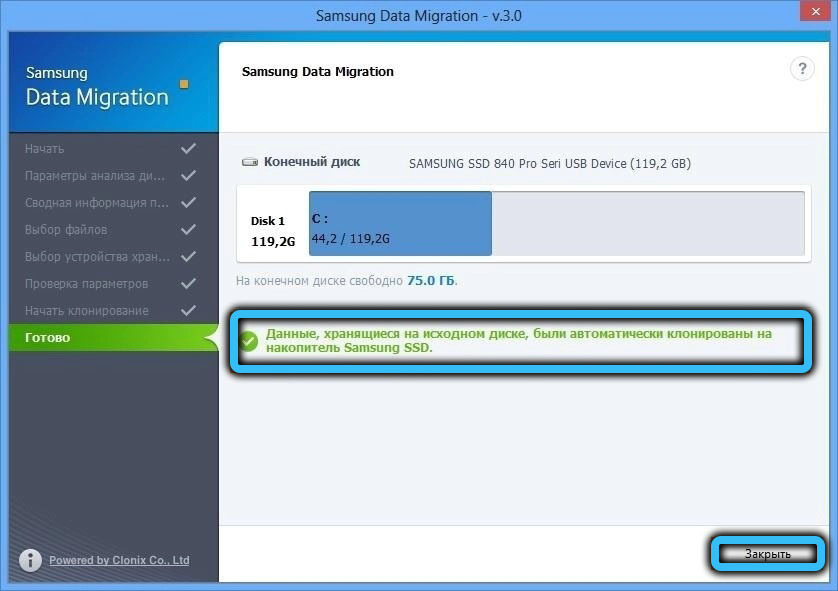
Pero eso no es todo. Si ha conectado el disco SSD a través de USB, es decir, en el exterior, debe insertarlo en el lugar de origen (si solo un disco puede usarlo, en las computadoras portátiles está implícita por sí misma), y luego en Biogs para hacer este bota de disco.
Posibles errores al cloning
Más a menudo que otros, se encuentra una situación cuando no se determina el disco objetivo. La razón puede estar conectándolo incorrectamente. La verificación de la conexión correcta del SSD-ROM se lleva a cabo de acuerdo con el siguiente algoritmo:
- Primero, verifique la conexión correcta de los cables;
- En la ventana "realizar", ingrese la línea diskmgmt.MSC para iniciar la función de "administración de discos" de Windows. Asegúrese de que el nuevo disco esté presente en la lista de unidades disponibles;
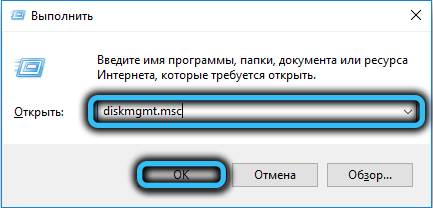
- Si todo está bien, haga clic en el botón "Actualizar" en el programa de migración de datos de Samsung (este es un tirador circular ubicado en la parte inferior derecha);
- Si se muestra una ventana con el mensaje "disco seleccionado no admite esta función", esto significa que este modelo de medio sólido no es un producto de Samsung.
Puede suceder que la migración de datos de Samsung no muestre el disco original, y luego, nuevamente, debe asegurarse de que la unidad esté presente en la "Administración del disco". Si es así, lo más probable es que estemos lidiando con el conflicto de cartas prescritas por los volúmenes. El problema se resuelve a través de la consola formatando el disco de destino y asignándolo a otra letra.
Finalmente, el tercer error común. Usted clonó con éxito el disco, desconectó el anterior e instaló uno nuevo, pero al cargar, observe la pantalla negra. Lo más probable es que simplemente no haya cambiado la prioridad del arranque en el BIOS. Esto se corrige fácilmente cambiando el procedimiento para cargar el sistema con prioridad del dispositivo de arranque.
Ahora sabe por qué se necesita la migración de datos de Samsung y cómo usarla. Si después de leer el artículo todavía tiene preguntas, no dude en preguntarles en los comentarios e intentaremos responder.
- « Propósito nahímico, uso, eliminación del programa
- Cómo inicializar el nuevo disco HDD o SSD en Windows »

